win7繁体显示为乱码怎么办 win7繁体软件乱码解决方法
更新时间:2024-02-06 17:32:13作者:yang
在使用Windows 7的过程中,可能会遇到一个令人困扰的问题,那就是当我们打开一些繁体软件时,字体显示成了乱码,这给我们的使用体验带来了很大的困扰,不仅影响了我们的工作效率,也让我们感到十分苦恼。幸运的是针对这个问题,我们可以采取一些简单的解决方法,来让我们的Win7系统能够正常显示繁体字体。接下来我将介绍几种解决方法,帮助大家解决Win7繁体显示乱码的问题。
解决方法:
1、首先,要能安装多种语言包的Windows7只能是旗舰版或者企业版,接着我们就来解决这个问题吧。点击“开始——WindowsUpdate”打开自动更新窗口。
在窗口中点击“34个可选更新”链接,在可以下载安装的语言包列表中选择“繁体中文语言包”,确定即可。
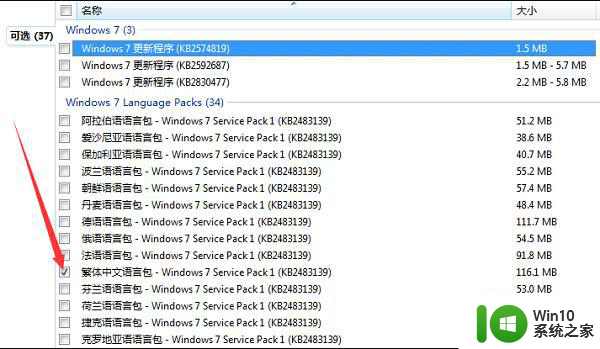
3、返回到刚才的窗口点击“安装更新”按钮开始下载安装。
4、安装完成后,重启语言包补丁,重启的过程需要配置补丁。
5、安装完繁体中文语言后,还需进行合理的配置。具体操作为:点击“开始——控制面板——时钟、语言和区域——管理”将“非Unicode程序中所使用的当前语言”设置为“中文简体”。
6、重启计算机,此时所安装的迅雷、QQ等所有简体软件的乱码问题就消失了,而且系统界面已经变成了繁体中文了。
以上就是win7繁体显示为乱码怎么办的全部内容,有需要的用户就可以根据小编的步骤进行操作了,希望能够对大家有所帮助。
win7繁体显示为乱码怎么办 win7繁体软件乱码解决方法相关教程
- win7电脑繁体字乱码怎么解决 win7系统繁体字体库下载方法
- win7某些程序字体乱码的处理方法 Windows 7 软件字体显示乱码的解决办法
- word2016打开乱码win7字体怎么解决 word2016打开乱码win7字体设置方法
- windows7字体显示乱码修复方法 windows7字体乱码怎么办
- 电脑win7系统软件打开后字体都是问号或者乱码怎么办 电脑win7系统软件乱码怎么解决
- win7文件名显示乱码怎么办 win7部分文件出现乱码怎么修复
- win7软件乱码怎么处理 win7软件打开显示问号的解决方法
- windows7字体出现乱码怎么解决 w7系统字体出现乱码怎么办
- win7文件名显示乱码怎么办 win7文件名乱码如何修复
- win7系统打开文件乱码解决方法 win7文件成了乱码怎么办
- win7文件名乱码修复方法 Win7记事本文本显示乱码修复方法
- win7部分文字显示乱码怎么解决 win7系统某些字体乱码如何处理
- window7电脑开机stop:c000021a{fata systemerror}蓝屏修复方法 Windows7电脑开机蓝屏stop c000021a错误修复方法
- win7访问共享文件夹记不住凭据如何解决 Windows 7 记住网络共享文件夹凭据设置方法
- win7重启提示Press Ctrl+Alt+Del to restart怎么办 Win7重启提示按下Ctrl Alt Del无法进入系统怎么办
- 笔记本win7无线适配器或访问点有问题解决方法 笔记本win7无线适配器无法连接网络解决方法
win7系统教程推荐
- 1 win7访问共享文件夹记不住凭据如何解决 Windows 7 记住网络共享文件夹凭据设置方法
- 2 笔记本win7无线适配器或访问点有问题解决方法 笔记本win7无线适配器无法连接网络解决方法
- 3 win7系统怎么取消开机密码?win7开机密码怎么取消 win7系统如何取消开机密码
- 4 win7 32位系统快速清理开始菜单中的程序使用记录的方法 如何清理win7 32位系统开始菜单中的程序使用记录
- 5 win7自动修复无法修复你的电脑的具体处理方法 win7自动修复无法修复的原因和解决方法
- 6 电脑显示屏不亮但是主机已开机win7如何修复 电脑显示屏黑屏但主机已开机怎么办win7
- 7 win7系统新建卷提示无法在此分配空间中创建新建卷如何修复 win7系统新建卷无法分配空间如何解决
- 8 一个意外的错误使你无法复制该文件win7的解决方案 win7文件复制失败怎么办
- 9 win7系统连接蓝牙耳机没声音怎么修复 win7系统连接蓝牙耳机无声音问题解决方法
- 10 win7系统键盘wasd和方向键调换了怎么办 win7系统键盘wasd和方向键调换后无法恢复
win7系统推荐
- 1 风林火山ghost win7 64位标准精简版v2023.12
- 2 电脑公司ghost win7 64位纯净免激活版v2023.12
- 3 电脑公司ghost win7 sp1 32位中文旗舰版下载v2023.12
- 4 电脑公司ghost windows7 sp1 64位官方专业版下载v2023.12
- 5 电脑公司win7免激活旗舰版64位v2023.12
- 6 系统之家ghost win7 32位稳定精简版v2023.12
- 7 技术员联盟ghost win7 sp1 64位纯净专业版v2023.12
- 8 绿茶ghost win7 64位快速完整版v2023.12
- 9 番茄花园ghost win7 sp1 32位旗舰装机版v2023.12
- 10 萝卜家园ghost win7 64位精简最终版v2023.12